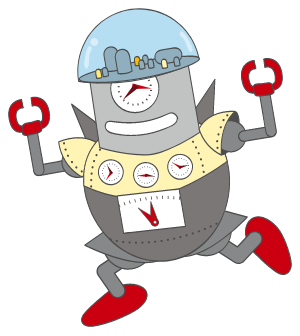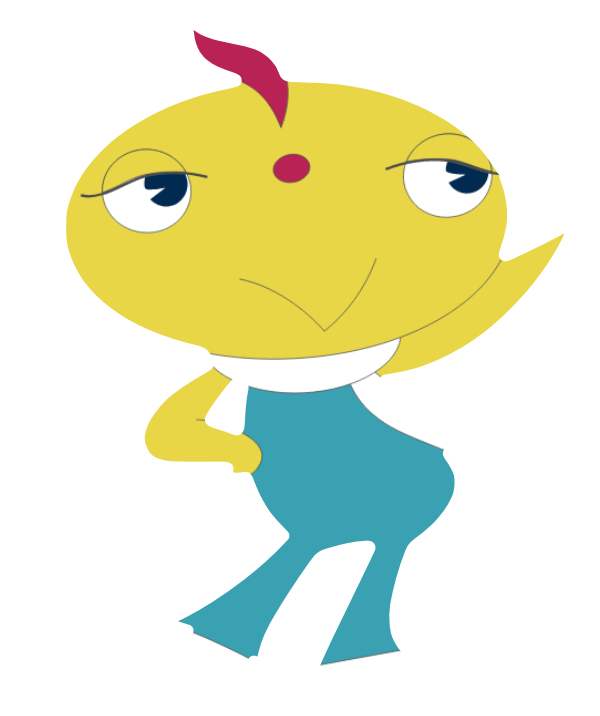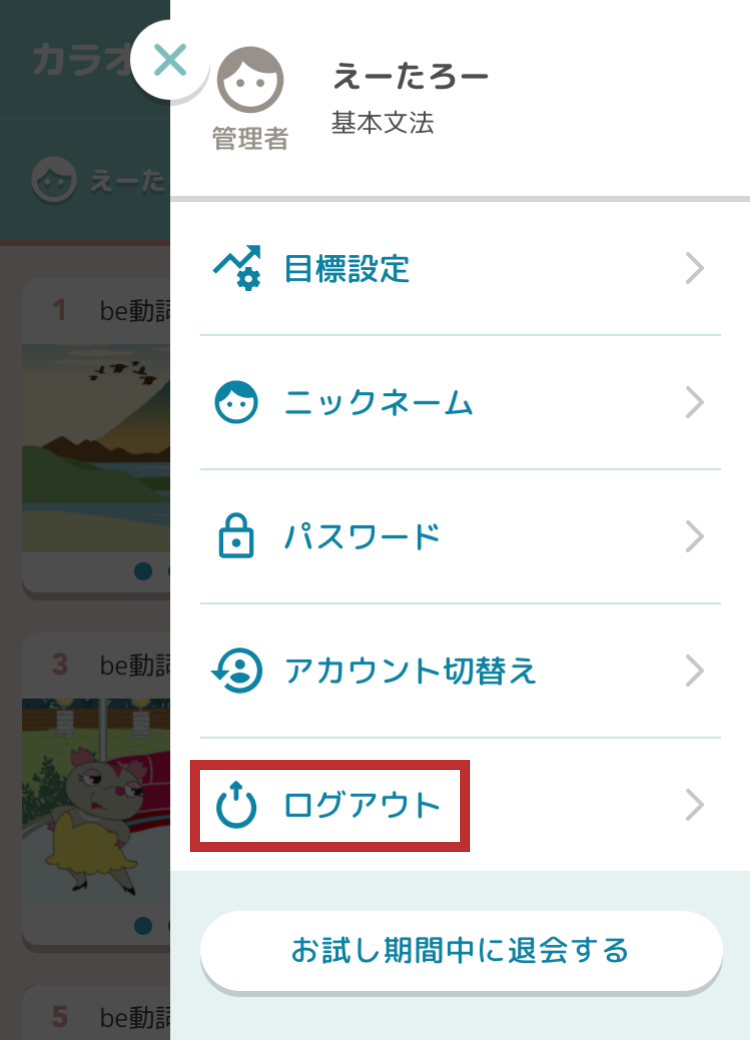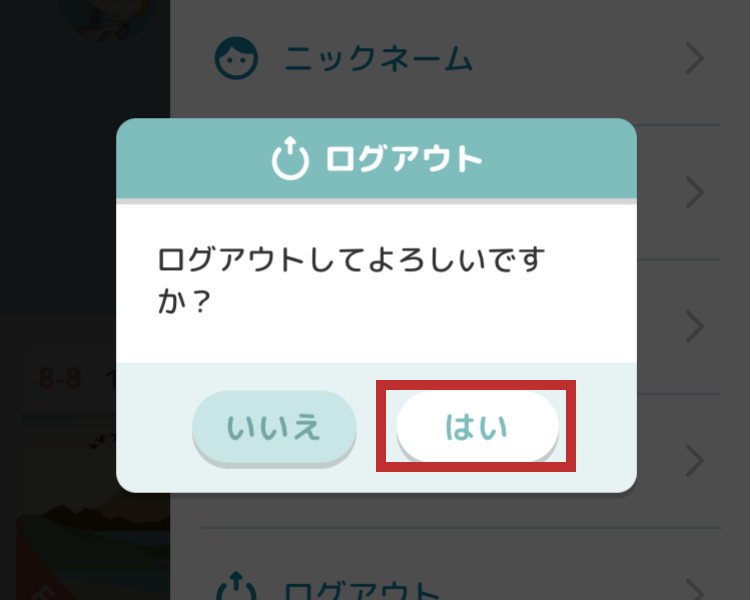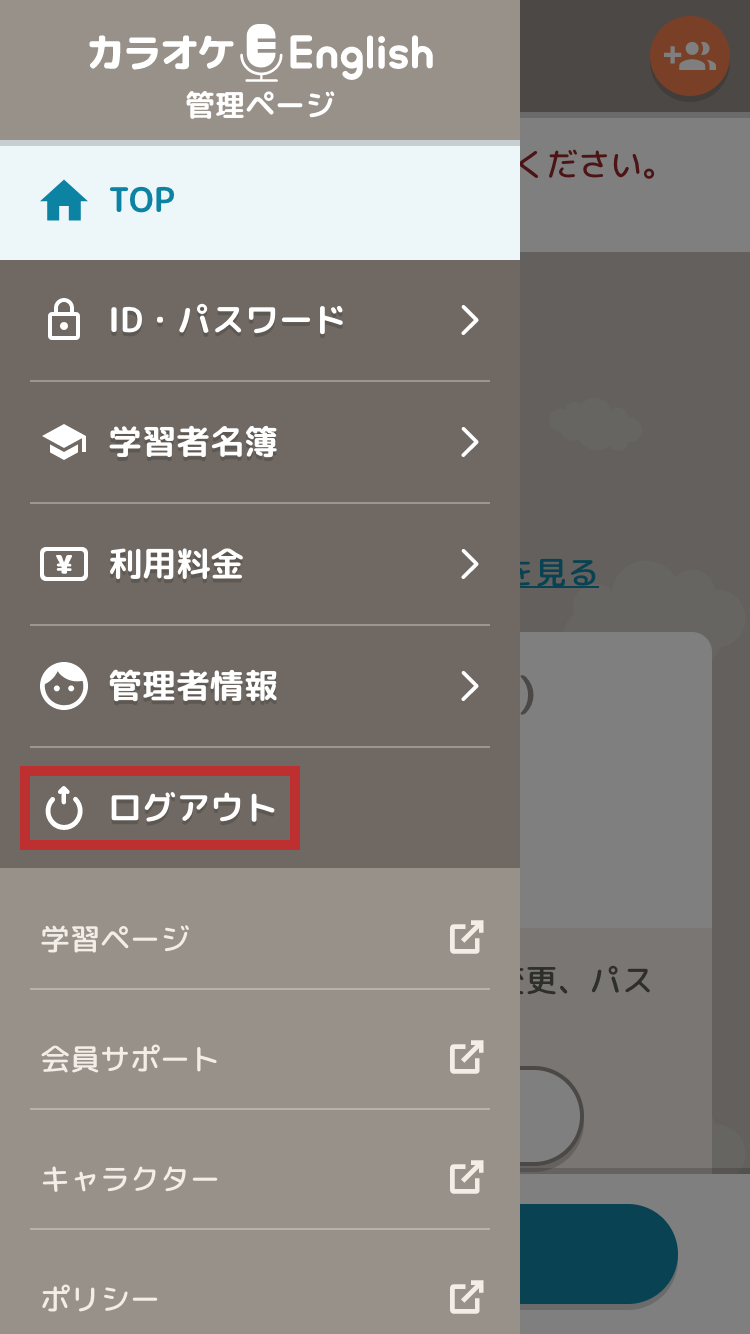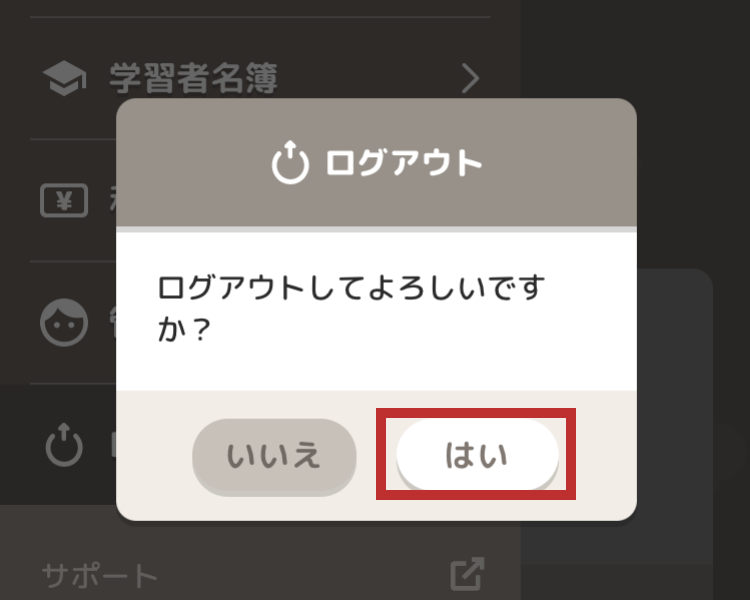ログイン・アクセス方法
アクセス・表示
① 画面下部 ( iPad は画面上部 ) の![]() マークを選択。
マークを選択。

② 「ホーム画面に追加」を選択。
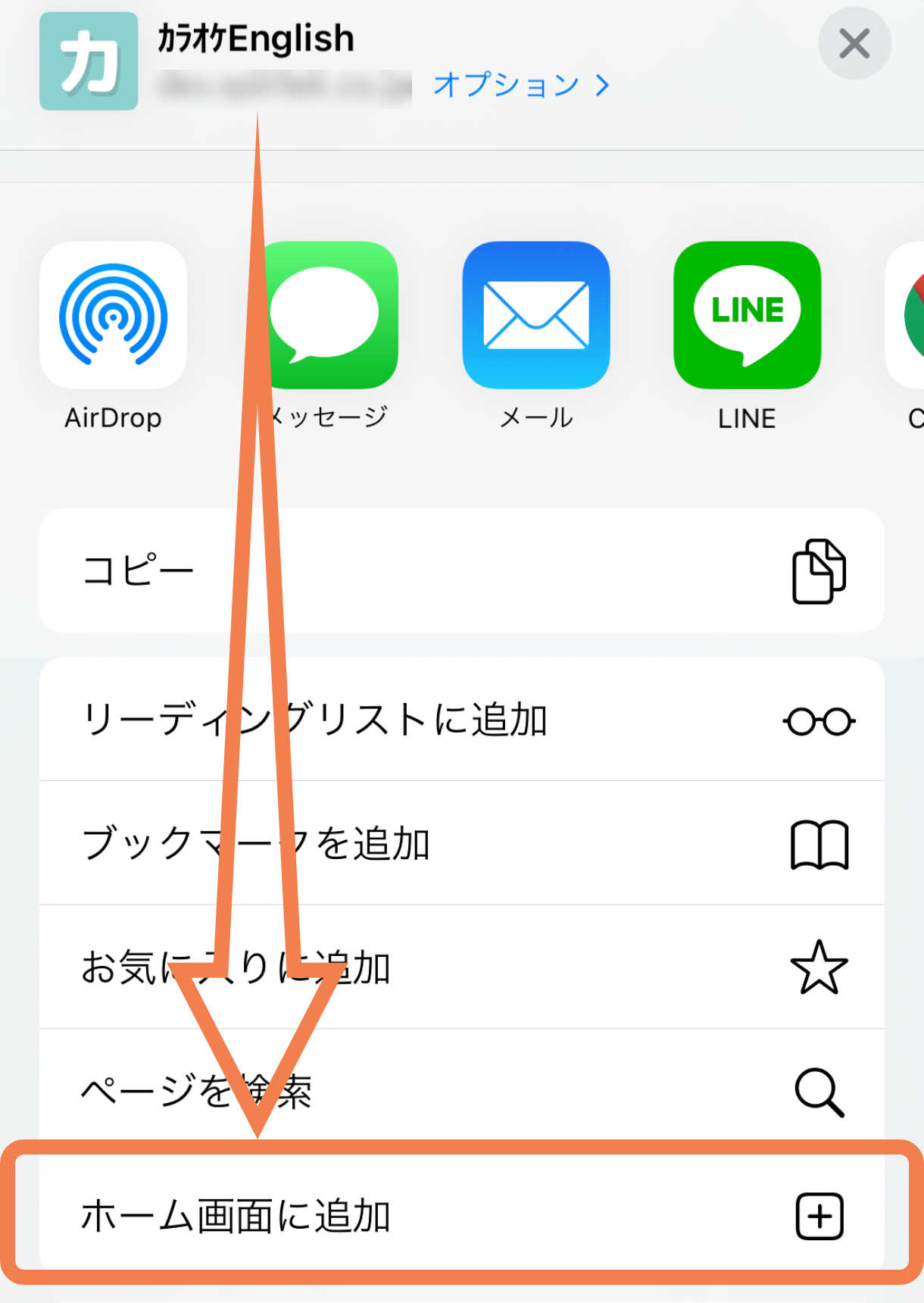
③ 「追加」を選択したら、操作は完了です。
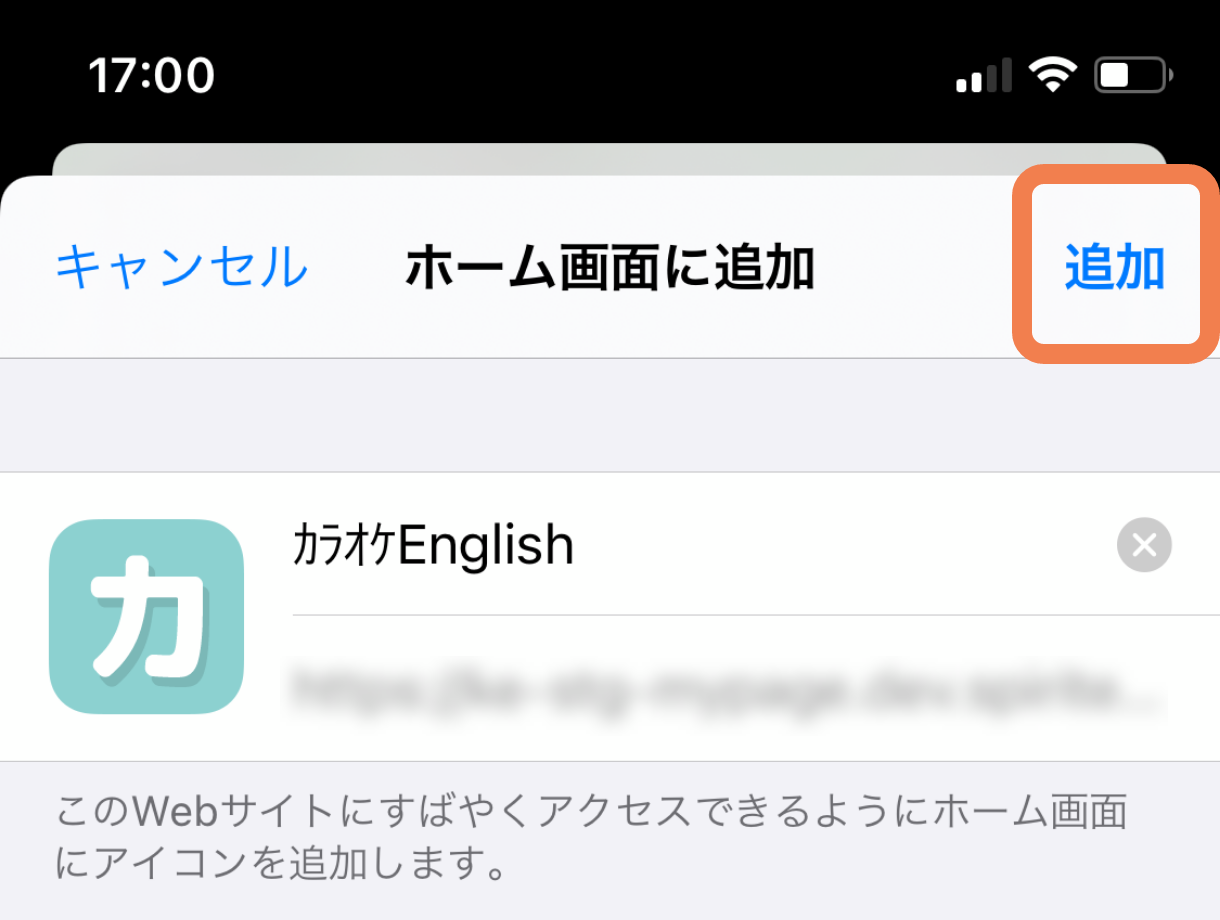
【アプリ版を利用していた方へ】
iOS Safari版をしばらく使用して問題がなければ、アプリ版は不要になります。
上記方法でアイコンを追加したら、アプリを削除しても問題ありません。

ロゴに影が無いアイコンを長押しする。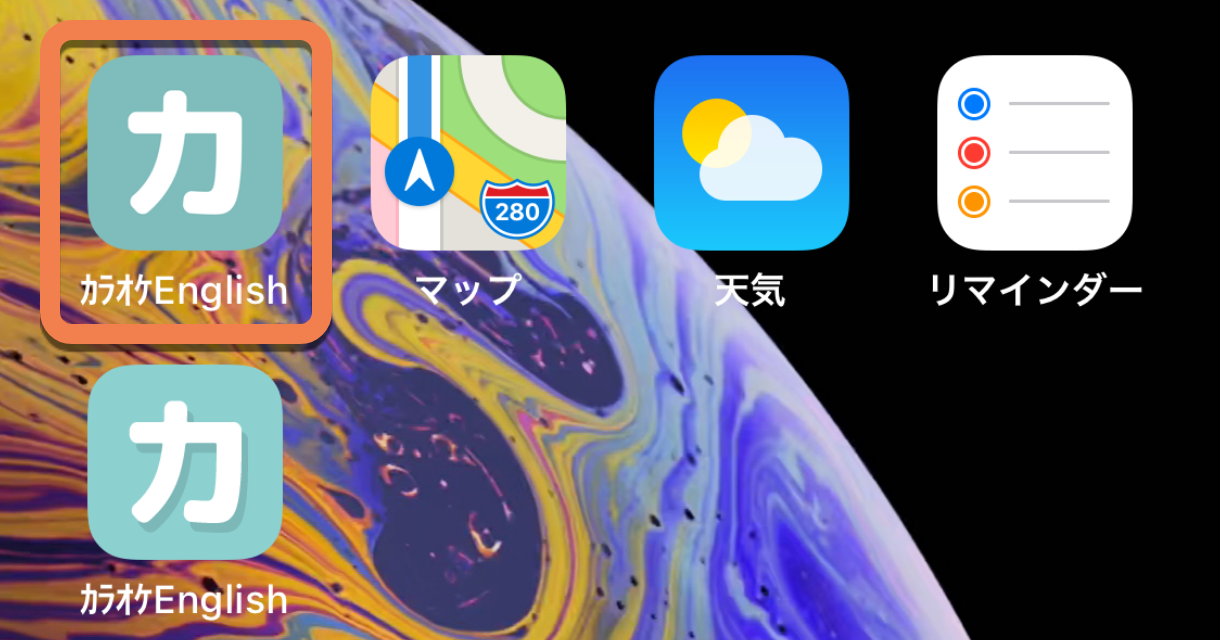
「Appを削除」を選択したら、操作は完了です。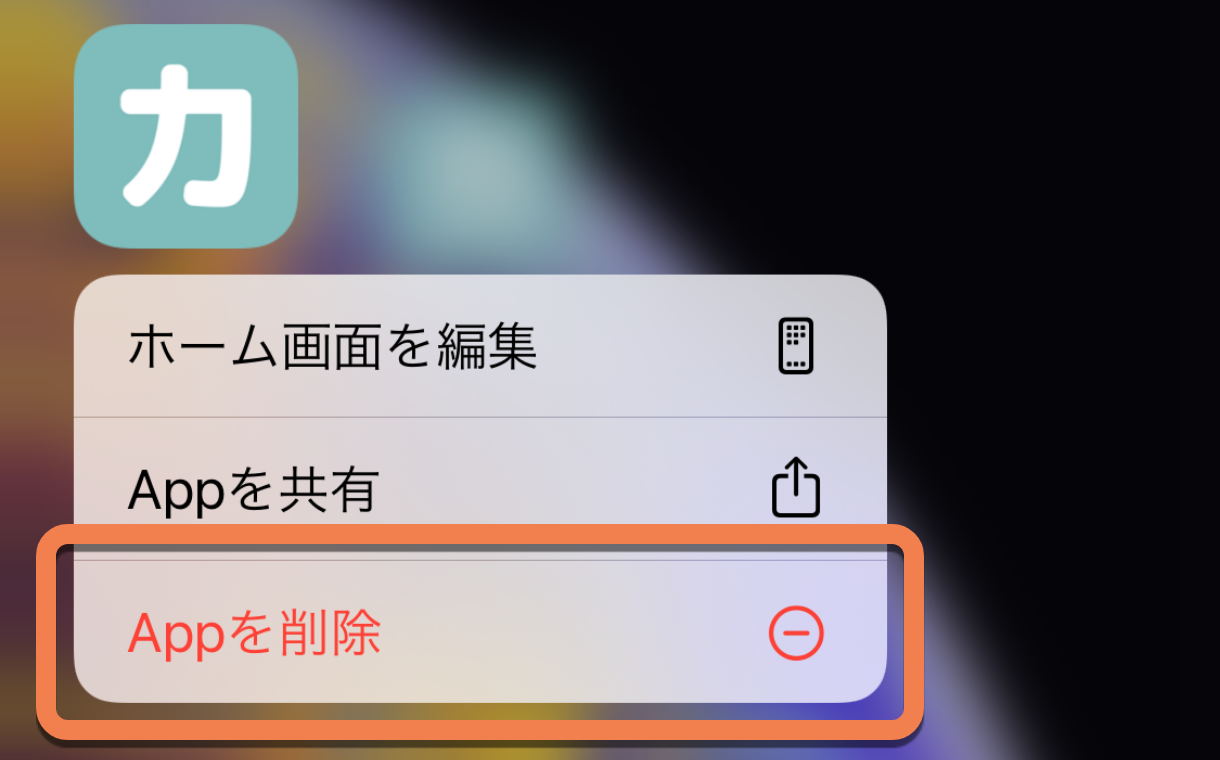
リンクをコピー
① 学習ページにログインする。
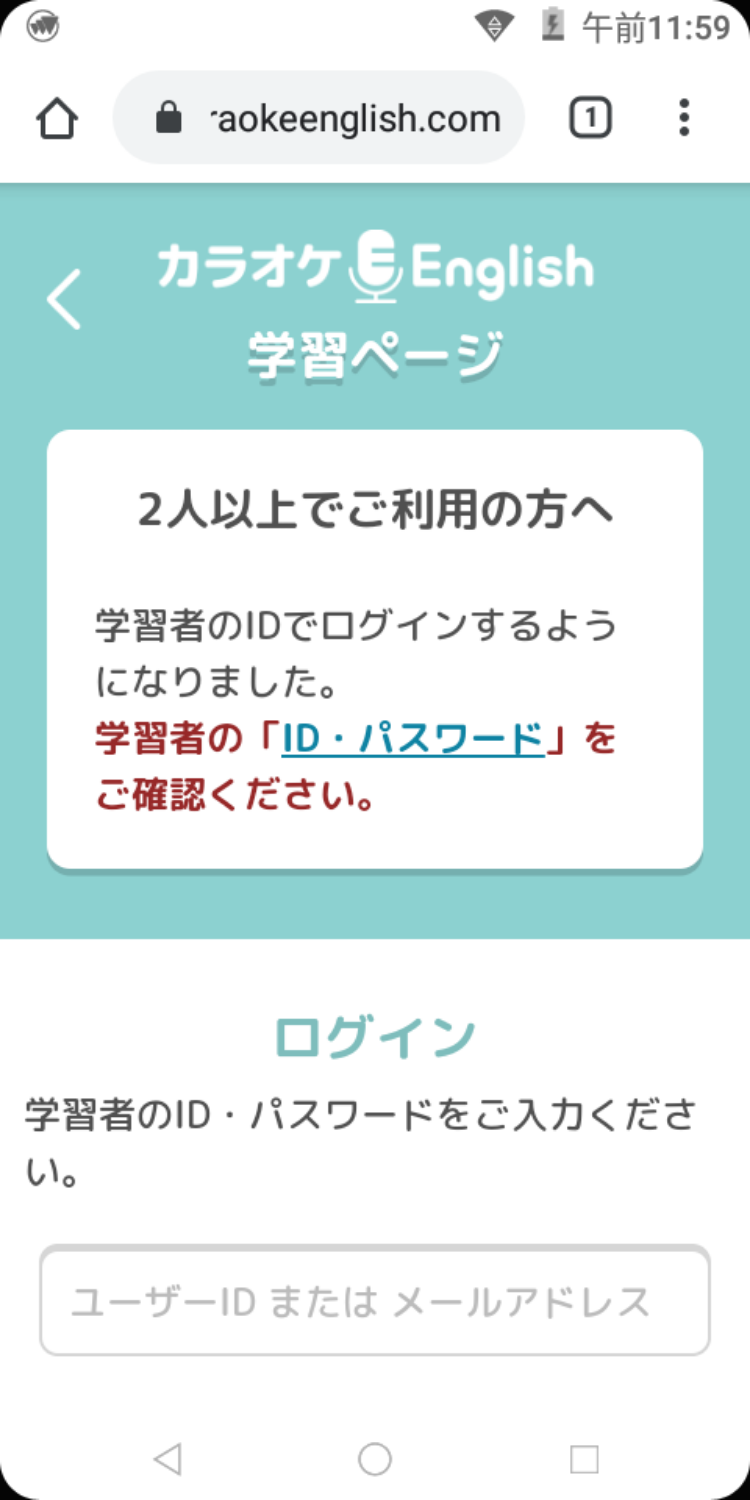
② 画面右上にある「︙」メニューを押す。
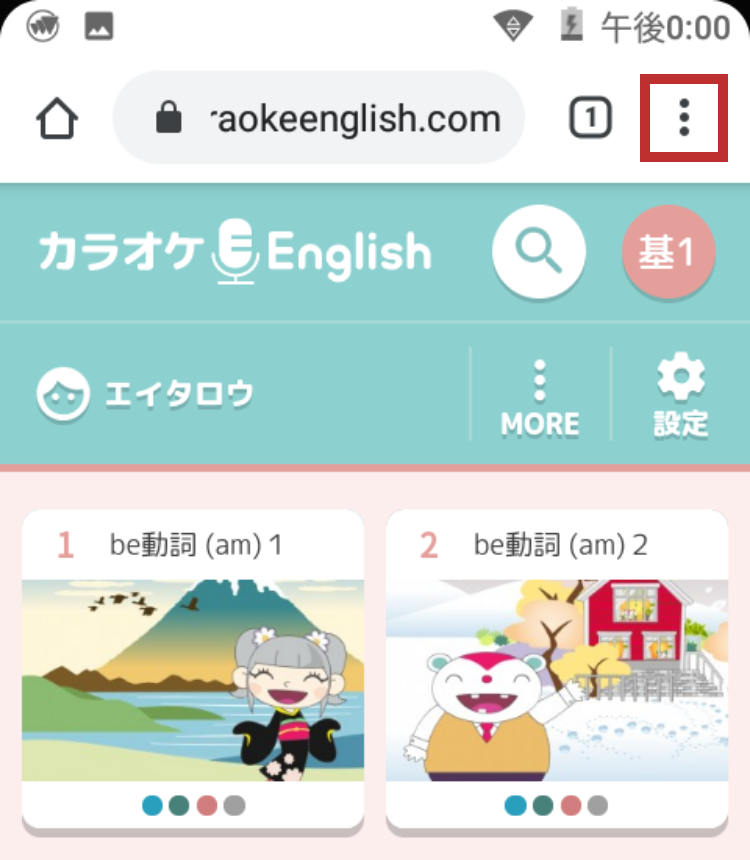
③ 「ホーム画面に追加」を選択。
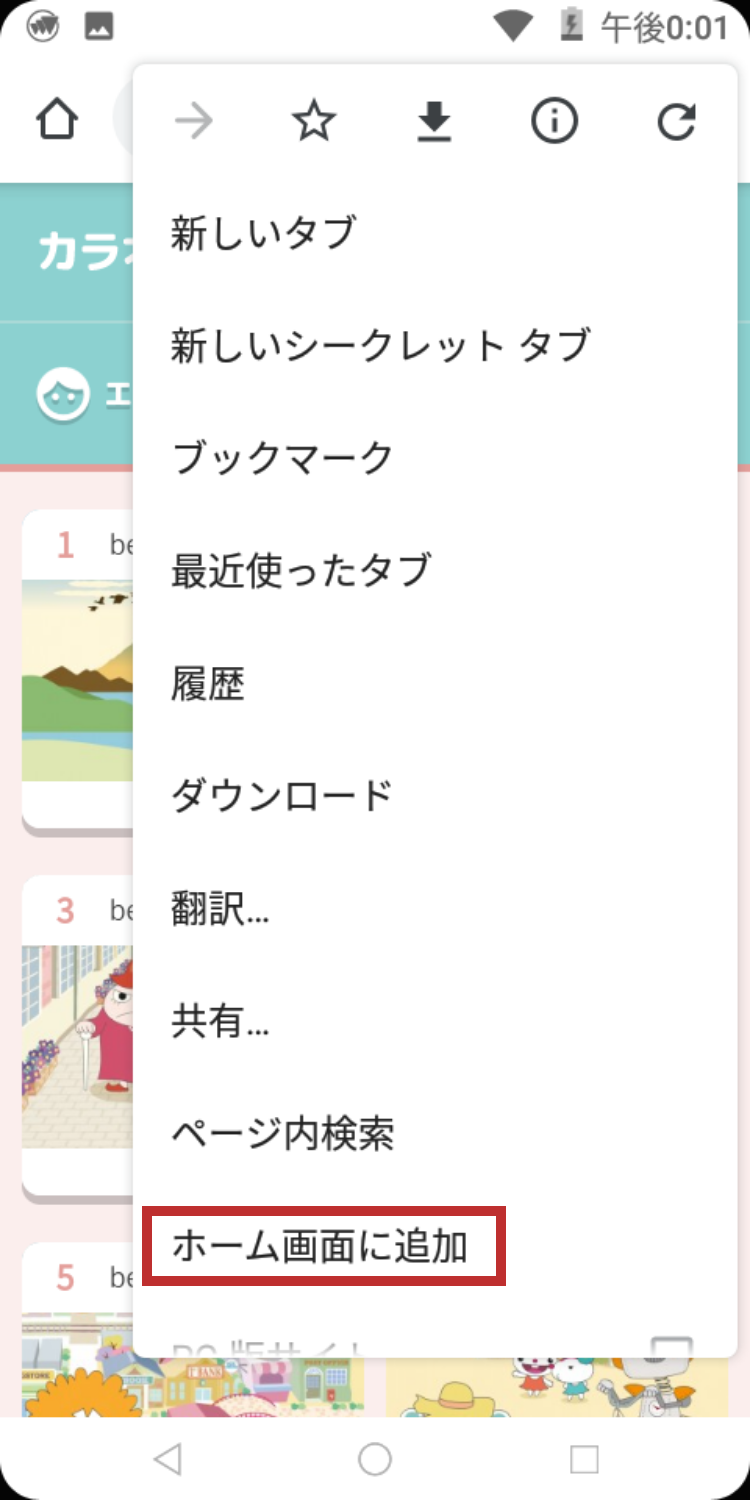
④ 「追加」を選択したら、操作は完了です。
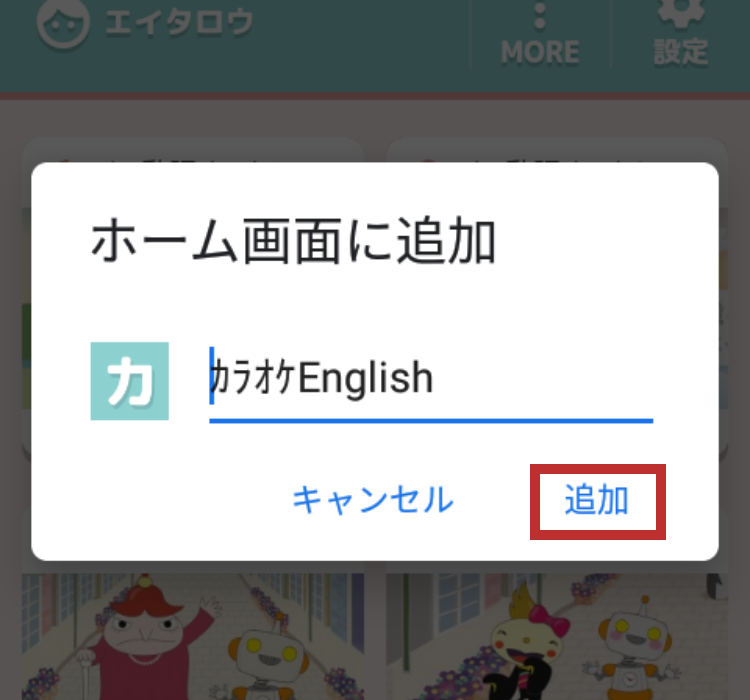
リンクをコピー
① 学習ページにログインする。
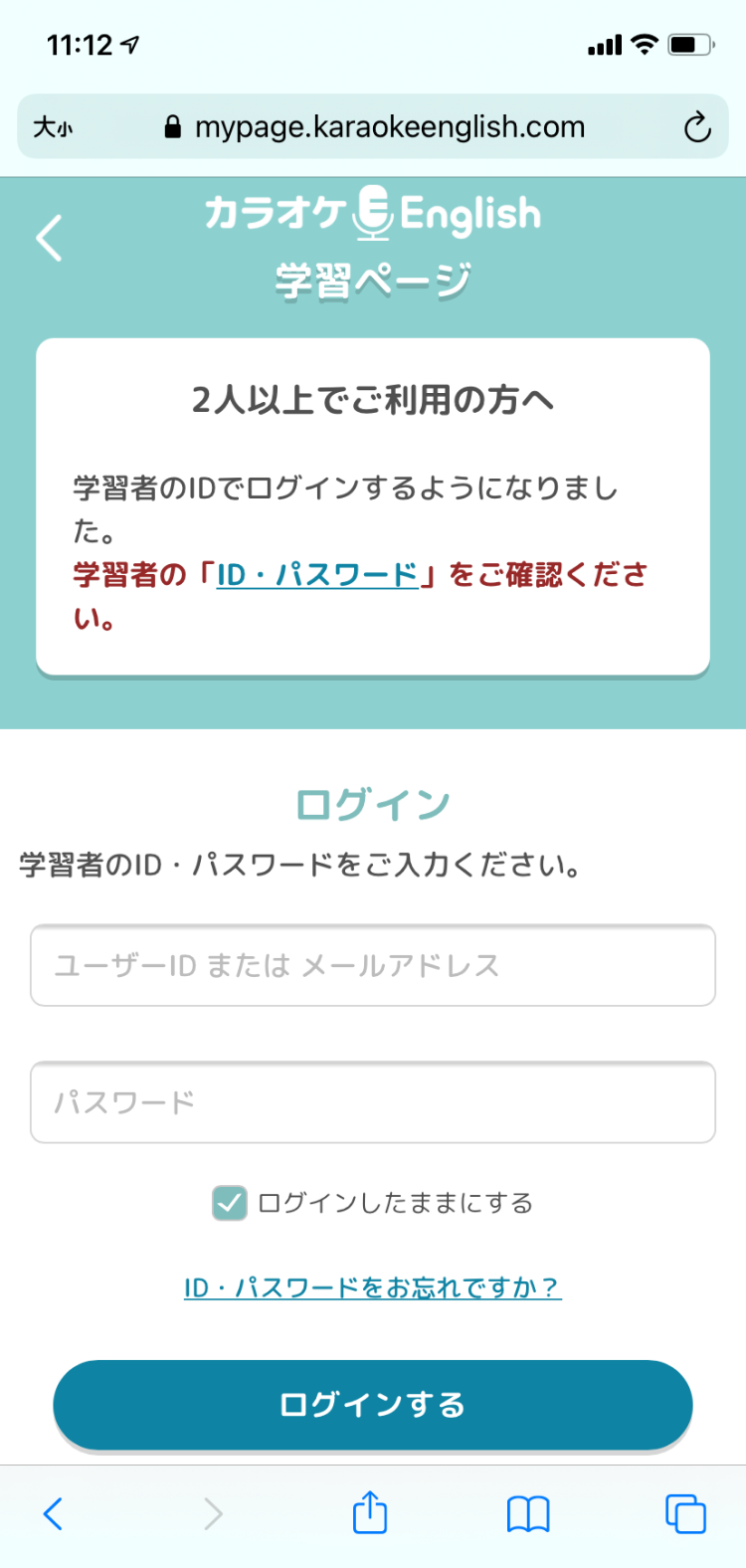
② 画面右上の「大小」というマークを押す。
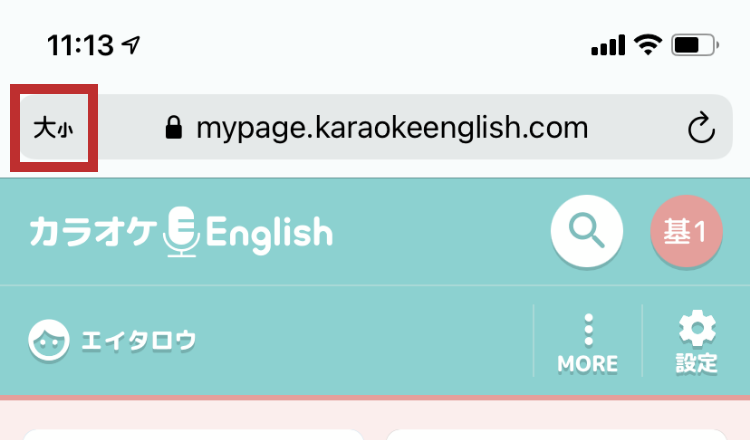
③ 「ツールバーを隠す」を選ぶ。
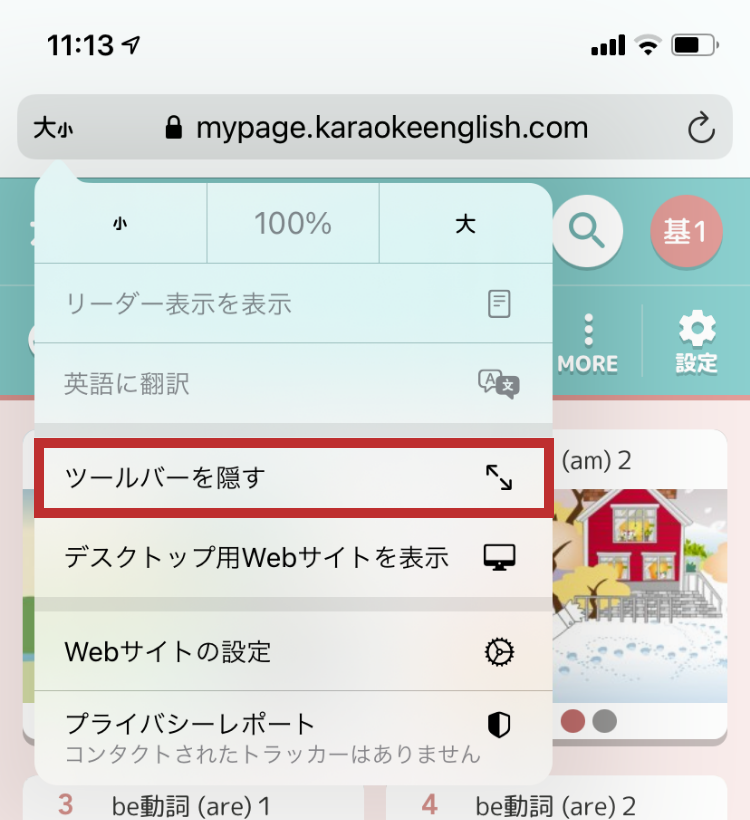
※ 画面上部のURLをタップすると、元に戻せます。
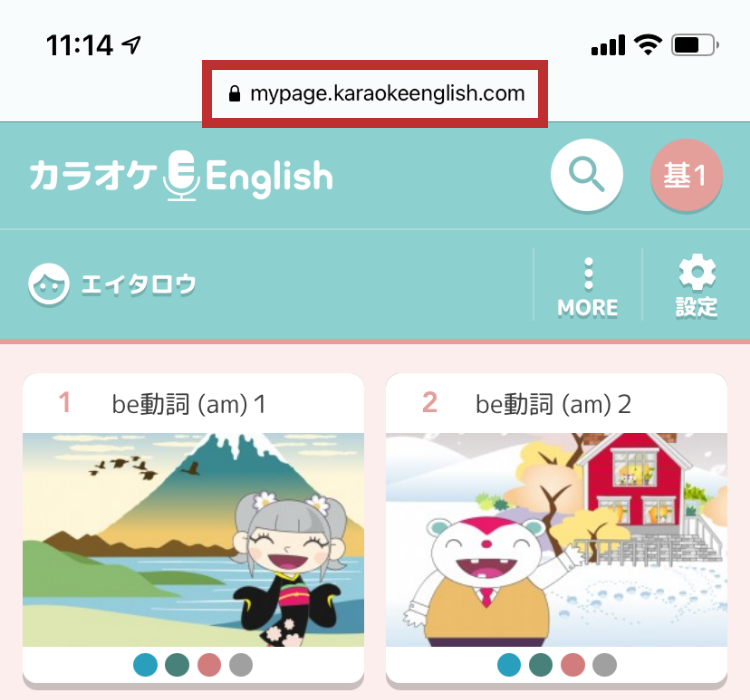
リンクをコピー
トラブル
ログインフォームに入力された内容が、登録されたものと異なっている可能性がございます。
または、他のユーザーのID・パスワードを間違えて入力している可能性がございます。
◆入力時の注意事項
大文字・小文字の入力間違い、文字をコピー&ペーストする際に不要なスペースや改行などが入っていないか、注意してご入力してください。
または、入力内容が間違えていないか、ログインが許可されているユーザーのID・パスワードを入力しているか、などにもご注意ください。
【関連リンク】
「ID・パスワード」を確認したい。
↓↓↓
◆個人会員
学習者 (お子様やご家族など) | 管理者 (料金を支払っている方)
リンクをコピー
「ID・パスワードの確認方法」は、会員の種類によって異なります。
◆個人会員
・学習者 (お子様やご家族など)のID・パスワードは、管理者の方が管理ページにログインすることで確認できます。
→管理者の操作方法はこちら
・管理者 (料金を支払っている方)のID・パスワードは、専用フォームからお手続きを行なってください。
→操作方法はこちら
※ 各ログインページにある「ID・パスワードをお忘れですか?」からもご確認いただけます。
リンクをコピー
個人会員の方
学習者のID・パスワードで、以下のページにログインしてください。
◆入力時の注意事項
大文字・小文字の入力間違い、文字をコピー&ペーストする際に不要なスペースや改行などが入っていないか、注意してご入力してください。
または、入力内容が間違えていないか、ログインが許可されているユーザーのID・パスワードを入力しているか、などにもご注意ください。
【関連リンク】
「ID・パスワード」を確認したい。
◆個人会員
学習者 (お子様やご家族など) | 管理者 (料金を支払っている方)
リンクをコピー
管理者 (料金を支払っている方)のメールアドレス・パスワードで、以下のページにログインしてください。
◆入力時の注意事項
大文字・小文字の入力間違い、文字をコピー&ペーストする際に不要なスペースや改行などが入っていないか、注意してご入力してください。
または、入力内容が間違えていないか、ログインが許可されているユーザーのID・パスワードを入力しているか、などにもご注意ください。
【関連リンク】
◆個人会員 管理者の「ID・パスワード」を確認したい。
リンクをコピー
※ ID・パスワードは、管理者の方に確認してもらってください。
◆管理者の方へ
- 管理ページにログインし、画面の左にあるメニューから「ID・パスワード」へお進みください。
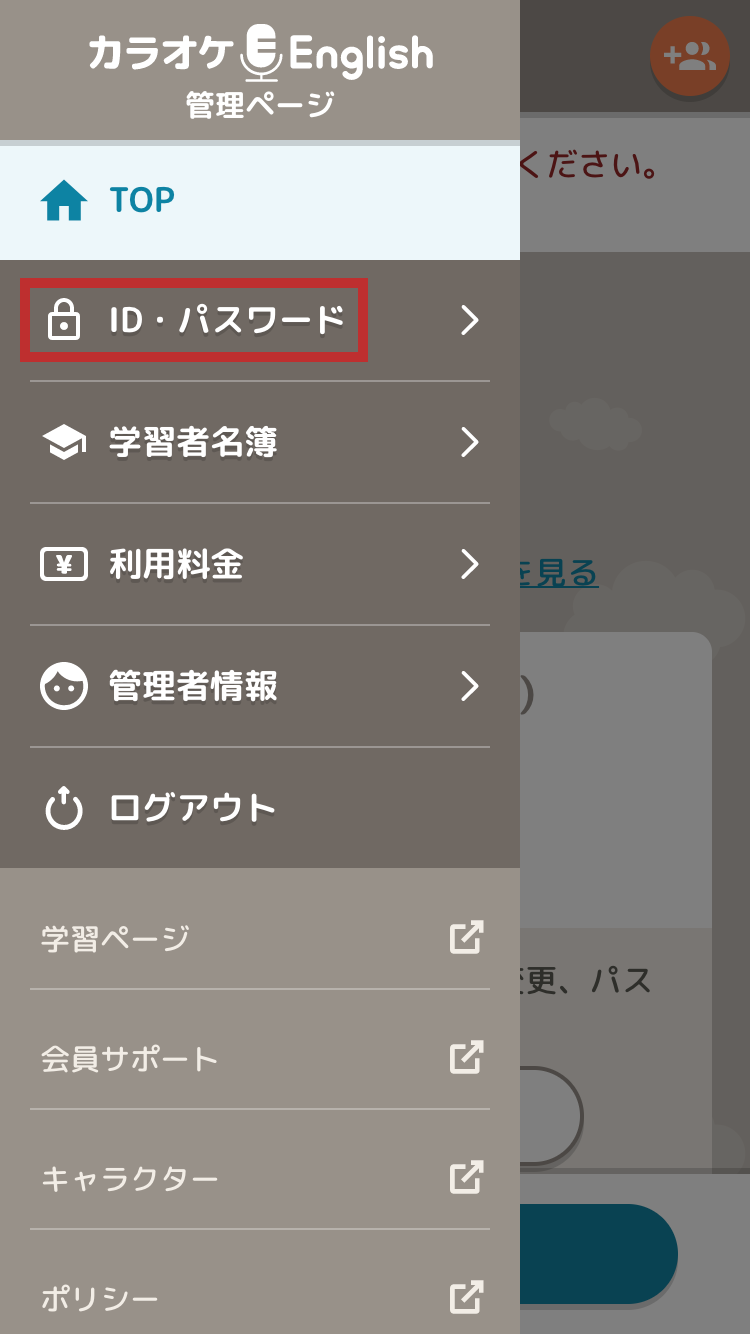
- 学習者のID・パスワードが一覧できます。
IDやパスワードの右にある「コピー」を押すと、正確に ”コピー“ できます。
リンクをコピー
【IDがわからない場合】
専用フォームへお問い合わせください。
【パスワードがわからない場合】
次の手順でパスワードの再設定を行ってください。
- 「パスワードをお忘れの方」ページにアクセスし、「登録中のメールアドレス」を入力後、「送信する」を押してください。

- 自動返信メールが送られてきますので、メール内のURLから「パスワード再設定」ページにアクセスしてください。
※ URLの有効期限は1時間です。期限が切れたら、最初からやり直してください。 - 「新しいパスワード」を入力して「保存する」を押してください。

リンクをコピー
TOPページ右上の「設定」メニューを開き、「アカウント切替え」へお進みください。 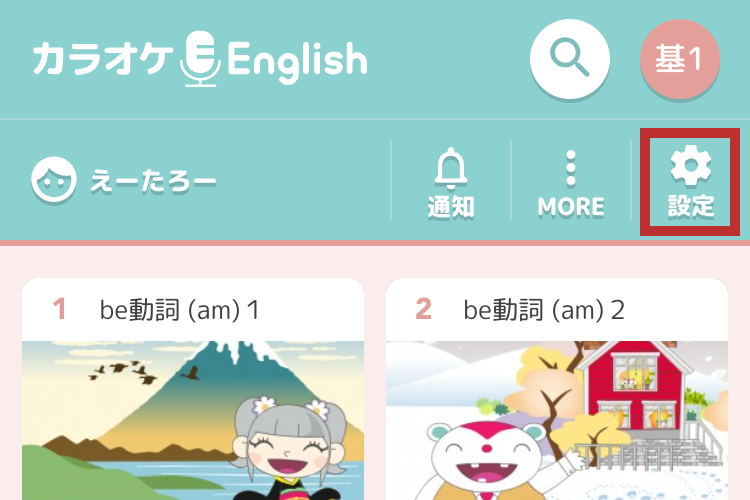
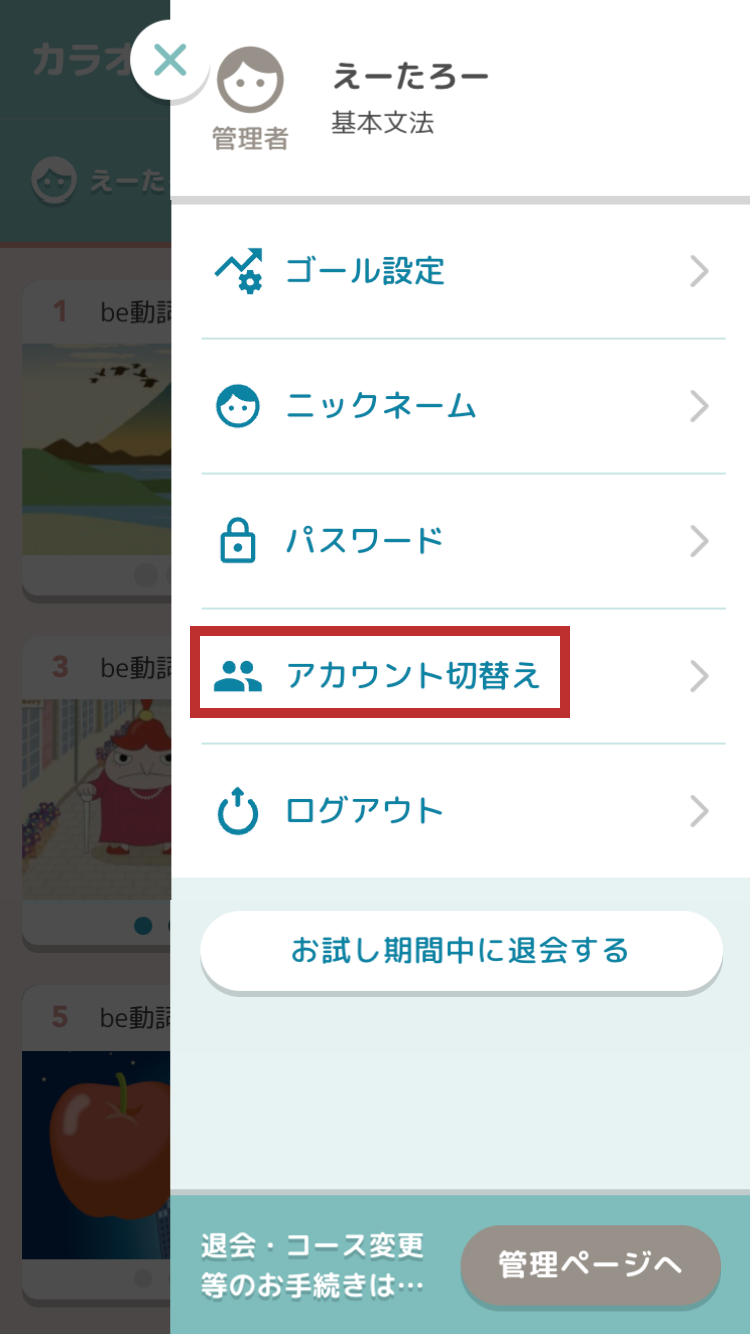
学習したいアカウントのニックネームを選択し、確認ダイアログで「はい」をお選びください。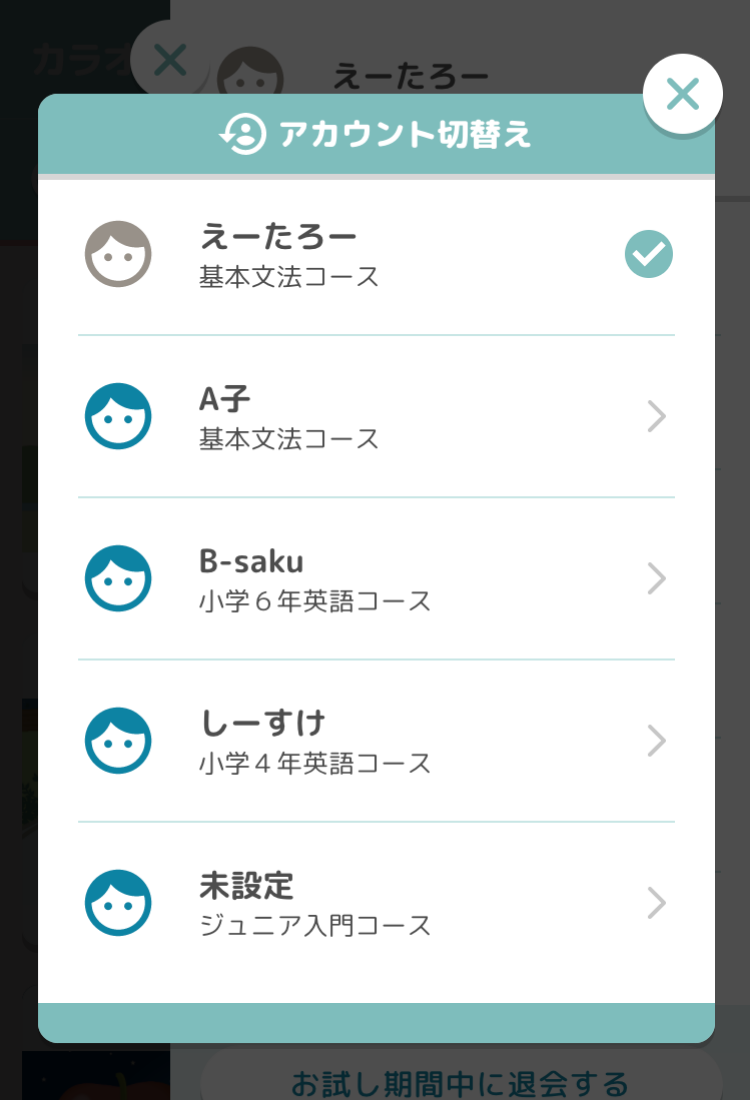
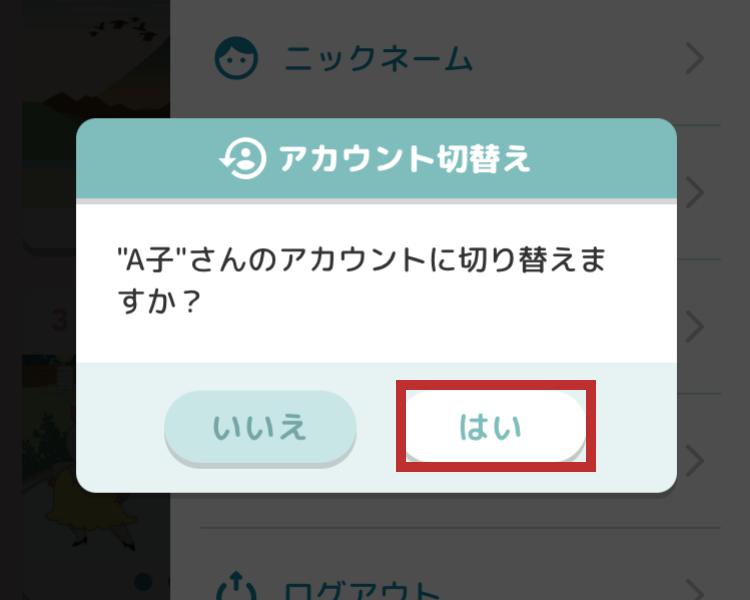
ログイン画面に移動したら、学習したいアカウントのパスワードを入力してログインしてください。
リンクをコピー